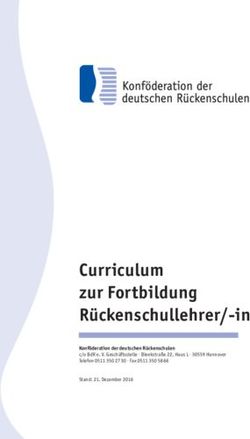VersaView 6300P-Panel-PCs - Bestellnummern 6300P - Benutzerhandbuch Übersetzung der Originalbetriebsanleitung - Literature Library | Rockwell ...
←
→
Transkription von Seiteninhalten
Wenn Ihr Browser die Seite nicht korrekt rendert, bitte, lesen Sie den Inhalt der Seite unten
VersaView 6300P-Panel-PCs Bestellnummern 6300P Benutzerhandbuch Übersetzung der Originalbetriebsanleitung
VersaView 6300P-Panel-PCs Benutzerhandbuch
Wichtige Hinweise für den Anwender
Lesen Sie dieses Dokument sowie die im Abschnitt „weitere Informationen“ aufgelisteten Dokumente zu Installation,
Konfiguration und Betrieb dieser Ausrüstung, bevor Sie dieses Produkt installieren, konfigurieren, bedienen oder warten.
Anwender müssen sich neben den Bestimmungen aller anwendbaren Vorschriften, Gesetze und Normen zusätzlich mit den
Installations- und Verdrahtungsanweisungen vertraut machen
Arbeiten im Rahmen der Installation, Anpassung, Inbetriebnahme, Verwendung, Montage, Demontage oder Instandhaltung
dürfen nur durch ausreichend geschulte Mitarbeiter und in Übereinstimmung mit den anwendbaren Ausführungsvorschriften
vorgenommen werden.
Wenn diese Ausrüstung nicht wie vom Hersteller angegeben verwendet wird, sind die Schutzvorrichtungen der Ausrüstung
möglicherweise beeinträchtigt.
Rockwell Automation ist in keinem Fall verantwortlich oder haftbar für indirekte Schäden oder Folgeschäden, die durch den
Einsatz oder die Anwendung dieses Geräts entstehen.
Die in diesem Handbuch aufgeführten Beispiele und Abbildungen dienen ausschließlich zur Veranschaulichung. Aufgrund der
unterschiedlichen Anforderungen der jeweiligen Anwendung kann Rockwell Automation keine Verantwortung oder Haftung für
den tatsächlichen Einsatz der Produkte auf der Grundlage dieser Beispiele und Abbildungen übernehmen.
Rockwell Automation übernimmt keine patentrechtliche Haftung in Bezug auf die Verwendung von Informationen,
Schaltkreisen, Geräten oder Software, die in dieser Publikation beschrieben werden.
Die Vervielfältigung des Inhalts dieser Publikation, ganz oder auszugsweise, bedarf der schriftlichen Genehmigung von
Rockwell Automation, Inc.
In dieser Publikation werden folgende Hinweise verwendet, um Sie auf bestimmte Sicherheitsaspekte aufmerksam zu machen.
WARNUNG: Dieser Hinweis macht Sie auf Vorgehensweisen und Zustände aufmerksam, die in Gefahrenbereichen zu einer Explosion und
damit zu Körperverletzungen oder Tod, Sachschäden oder wirtschaftlichen Verlusten führen können.
ACHTUNG: Dieser Hinweis macht Sie auf Vorgehensweisen und Zustände aufmerksam, die zu Körperverletzungen oder Tod,
Sachschäden oder wirtschaftlichen Verlusten führen können. Achtungshinweise helfen Ihnen, eine Gefahr zu erkennen, die Gefahr zu
vermeiden und die Folgen abzuschätzen.
WICHTIG Dieser Hinweis enthält Informationen, die für den erfolgreichen Einsatz und das Verstehen des Produkts besonders wichtig
sind.
Etiketten an oder in der Ausrüstung weisen auf spezifische Vorsichtsmaßnahmen hin.
STROMSCHLAGGEFAHR: An der Außenseite oder im Inneren des Geräts, z. B. eines Antriebs oder Motors, kann ein Etikett dieser Art
angebracht sein, um Sie darauf hinzuweisen, dass möglicherweise eine gefährliche Spannung anliegt.
VERBRENNUNGSGEFAHR: An der Außenseite oder im Inneren des Geräts, z. B. eines Antriebs oder Motors, kann ein Etikett dieser Art
angebracht sein, um Sie darauf hinzuweisen, dass die Oberflächen möglicherweise gefährliche Temperaturen erreichen können.
GEFAHR DURCH LICHTBÖGEN: Etiketten am oder im Gerät, beispielsweise an einem Motor Control Center, machen Sie auf die Möglichkeit
der Lichtbogenbildung aufmerksam. Ein Lichtbogen kann zu schweren Verletzungen oder zum Tod führen. Tragen Sie eine
ordnungsgemäße persönliche Schutzausrüstung. Befolgen Sie ALLE Vorschriften für sicheres Arbeiten und die persönliche
Schutzausrüstung.
2 Rockwell Automation-Publikation 6300P-UM001B-DE-P - März 2021VersaView 6300P-Panel-PCs Benutzerhandbuch
Sicherheitsleitlinien Die VersaView® 6300P-Panel-PCs dürfen ausschließlich von qualifizierten
Fachkräften bedient werden. Qualifizierte Mitarbeiter sind Personen, die
aufgrund ihrer Ausbildung und Erfahrung in der Lage sind, Risiken und
mögliche Gefahren bei der Arbeit mit diesen Computern zu erkennen.
Die VersaView 6300P-Panel-PCs sind ausschließlich für den Einsatz in
Innenräumen vorgesehen. Bei einem Einsatz im Freien können die Computer
beschädigt werden.
Die VersaView 6300P-Panel-PCs sind offene Geräte, was Folgendes bedeutet:
• Diese Geräte können nur in Gehäuse oder Schaltschränke eingebaut
werden, bei denen die Bedienung des Computers über die
Frontabdeckung erfolgt.
• Das Gehäuse oder der Schaltschrank, in dem der Computer montiert
ist, darf nur mit einem Schlüssel oder Werkzeug zugänglich sein und
nur von qualifizierten Mitarbeitern bedient werden.
• Vor dem Öffnen des Gehäuses oder Schaltschranks muss stets die
gesamte Stromversorgung unterbrochen werden.
Richtige Entsorgung des Computerausrüstung muss gesondert entsorgt werden. Die meisten
Computer und Monitore enthalten giftige und umweltschädliche
Computers Schwermetalle. Informieren Sie sich bei den zuständigen örtlichen Behörden
über die sichere Entsorgung von Computerausrüstung.
Ausbau der Batterie
Dieser Computer enthält eine abgeschlossene Lithiumbatterie, die ggf. während der
Lebensdauer des Computers ausgetauscht werden muss. Am Ende seiner Lebensdauer muss
die in diesem Computer enthaltene Batterie getrennt vom unsortierten Haushaltsabfall
gesammelt werden.
Richtlinie über Elektro- und Elektronikaltgeräte (WEEE)
Am Ende seiner Lebensdauer müssen Sie dieses Gerät getrennt vom unsortierten
Haushaltsabfall entsorgen.
Rockwell Automation-Publikation 6300P-UM001B-DE-P - März 2021 3VersaView 6300P-Panel-PCs Benutzerhandbuch
Notizen:
4 Rockwell Automation-Publikation 6300P-UM001B-DE-P - März 2021Inhaltsverzeichnis
Sicherheitsleitlinien . . . . . . . . . . . . . . . . . . . . . . . . . . . . . . . . . . . . . . . . 3
Richtige Entsorgung des Computers . . . . . . . . . . . . . . . . . . . . . . . . . . . 3
Vorwort
Bestellnummern . . . . . . . . . . . . . . . . . . . . . . . . . . . . . . . . . . . . . . . . . . . 3
Zusammenfassung der Änderungen. . . . . . . . . . . . . . . . . . . . . . . . . . . . 3
Weitere Informationsquellen . . . . . . . . . . . . . . . . . . . . . . . . . . . . . . . . . 3
Kapitel 1
Informationen zu Panel-PCs Computeroptionen . . . . . . . . . . . . . . . . . . . . . . . . . . . . . . . . . . . . . . . . . 8
Computeranschlüsse. . . . . . . . . . . . . . . . . . . . . . . . . . . . . . . . . . . . . . . . 8
Computerabmessungen . . . . . . . . . . . . . . . . . . . . . . . . . . . . . . . . . . . . 10
Kapitel 2
Installieren des Panel-PC Auspacken des Computers . . . . . . . . . . . . . . . . . . . . . . . . . . . . . . . . . . 13
Vorbereiten der Installation . . . . . . . . . . . . . . . . . . . . . . . . . . . . . . . . . 13
Informationen zu Umgebung und Gehäuse . . . . . . . . . . . . . . . . . . 14
UL/cUL-Konformität. . . . . . . . . . . . . . . . . . . . . . . . . . . . . . . . . . . . 14
Richtlinien der Europäischen Union – Compliance . . . . . . . . . . . . 14
Installationsrichtlinien . . . . . . . . . . . . . . . . . . . . . . . . . . . . . . . . . . . . . 14
Montageanforderungen . . . . . . . . . . . . . . . . . . . . . . . . . . . . . . . . . . . . 16
Gehäuseanforderungen . . . . . . . . . . . . . . . . . . . . . . . . . . . . . . . . . 16
Vorbereiten des Schaltschrankausschnitts. . . . . . . . . . . . . . . . . . . . . . 16
Montieren des Computers im Schaltschrank . . . . . . . . . . . . . . . . . . . . 17
Erforderliche Werkzeuge . . . . . . . . . . . . . . . . . . . . . . . . . . . . . . . . 17
Montieren des Computers . . . . . . . . . . . . . . . . . . . . . . . . . . . . . . . 17
Anschließen von Kabeln für Peripheriegeräte . . . . . . . . . . . . . . . . . . . 18
Erdung und Anschlüsse. . . . . . . . . . . . . . . . . . . . . . . . . . . . . . . . . . . . . 19
Leitlinien für DC-Netzteile . . . . . . . . . . . . . . . . . . . . . . . . . . . . . . . . . . 19
Stromverbrauch . . . . . . . . . . . . . . . . . . . . . . . . . . . . . . . . . . . . . . . 19
Anbringen des Erdungsdrahts . . . . . . . . . . . . . . . . . . . . . . . . . . . 20
Anschließen der Gleichstromversorgung . . . . . . . . . . . . . . . . . . . . . . 20
Kapitel 3
Betrieb des Panel-PC Richtlinien für den Betrieb . . . . . . . . . . . . . . . . . . . . . . . . . . . . . . . . . . 23
Vorsichtsmaßnahmen für den Touchscreen . . . . . . . . . . . . . . . . . . . . 24
Touchscreen-Kalibrierung . . . . . . . . . . . . . . . . . . . . . . . . . . . . . . . . . . 24
Starten des Panel-PCs . . . . . . . . . . . . . . . . . . . . . . . . . . . . . . . . . . . . . . 24
Beschreibungen der LEDs und Tasten . . . . . . . . . . . . . . . . . . . . . . . . . 24
Neustarten oder Zurücksetzen des Panel-PC . . . . . . . . . . . . . . . . . . . . 26
Neustarten des VersaView 6300P-Panel-PC. . . . . . . . . . . . . . . . . . 26
Zurücksetzen des VersaView 6300P-Panel-PC . . . . . . . . . . . . . . . . 26
Herunterfahren des Panel-PC. . . . . . . . . . . . . . . . . . . . . . . . . . . . . . . . 26
Rockwell Automation-Publikation 6300P-UM001B-DE-P - März 2021 1Kapitel 4
Konfigurieren, Wiederherstellen Zugriff auf das Setup-Dienstprogramm. . . . . . . . . . . . . . . . . . . . . . . . 29
und Aktualisieren der Gängige Setup-Änderungen . . . . . . . . . . . . . . . . . . . . . . . . . . . . . . . . . 30
Erste Schritte zur Sicherung oder Wiederherstellung eines
Systemeinstellungen
Windows-Betriebssystemabbilds . . . . . . . . . . . . . . . . . . . . . . . . . . . . . 30
Herunterladen der Zubehördateien . . . . . . . . . . . . . . . . . . . . . . . . 31
Erstellen eines bootfähigen USB-Flash-Laufwerks . . . . . . . . . . . . 31
Sicherung des Betriebssystemabbilds. . . . . . . . . . . . . . . . . . . . . . . . . . 32
Wiederherstellung des Betriebssystemabbilds. . . . . . . . . . . . . . . . . . . 34
Update auf eine neue UEFI . . . . . . . . . . . . . . . . . . . . . . . . . . . . . . . . . . 36
Überprüfen oder Erstellen eines FAT32-formatierten
USB-Flash-Laufwerks . . . . . . . . . . . . . . . . . . . . . . . . . . . . . . . . . . . 36
Herunterladen der UEFI-Updatedateien . . . . . . . . . . . . . . . . . . . . 37
Wiederherstellen der Werkseinstellung über einen DIP-Schalter . . . . 41
Kapitel 5
Reinigen des Panel-PC Reinigen des Computers . . . . . . . . . . . . . . . . . . . . . . . . . . . . . . . . . . . . 45
Reinigen der integrierten Anzeige . . . . . . . . . . . . . . . . . . . . . . . . . 45
Reinigen der Belüftungsöffnungen und Kühlkörper . . . . . . . . . . . 45
Entfernen von Farbe und Fett von der Blende . . . . . . . . . . . . . . . . 46
Kapitel 6
Fehlerbehebung im System Wärmealarm . . . . . . . . . . . . . . . . . . . . . . . . . . . . . . . . . . . . . . . . . . . . . 47
Fehlerbehebung. . . . . . . . . . . . . . . . . . . . . . . . . . . . . . . . . . . . . . . . . . . 47
Fehlerbehebung für die Anzeige . . . . . . . . . . . . . . . . . . . . . . . . . . . 48
Standardeinstellungen des Systems . . . . . . . . . . . . . . . . . . . . . . . . . . . 49
Versenden oder Transportieren des Computers. . . . . . . . . . . . . . . . . . 50
Entsorgen des Computers. . . . . . . . . . . . . . . . . . . . . . . . . . . . . . . . . . . 50
Kapitel 7
Austauschen von Komponenten Ersatzteile . . . . . . . . . . . . . . . . . . . . . . . . . . . . . . . . . . . . . . . . . . . . . . . 53
Vorsichtsmaßnahmen bei anliegender Spannung . . . . . . . . . . . . . . . . 53
Elektrostatische Entladung – Vorsichtsmaßnahmen . . . . . . . . . . . . . 53
Vor der Konfiguration. . . . . . . . . . . . . . . . . . . . . . . . . . . . . . . . . . . . . . 54
Nach der Konfiguration . . . . . . . . . . . . . . . . . . . . . . . . . . . . . . . . . . . . 54
Abnehmen der Abdeckung . . . . . . . . . . . . . . . . . . . . . . . . . . . . . . . . . . 54
Austauschen der Batterie . . . . . . . . . . . . . . . . . . . . . . . . . . . . . . . . . . . 55
Wiederanbringen der Abdeckung. . . . . . . . . . . . . . . . . . . . . . . . . . . . . 57
2 Rockwell Automation-Publikation 6300P-UM001B-DE-P – März 2021Vorwort
Dieses Handbuch ist ein Benutzerhandbuch für VersaView® 6300P-Panel-PCs.
Es enthält Anweisungen zu folgenden Themen:
• Installation des Computers.
• Herstellen der Computerverbindungen.
• Bedienung des Computers.
• Entstörung des Computers.
Zum Verständnis und zur Befolgung der Anweisungen in dieser Publikation
sind allgemeine Kenntnisse der Automatisierungstechnologie erforderlich.
Zum Verständnis und zur Befolgung der Anweisungen in dieser Publikation
sind Kenntnisse über Personal Computer und Microsoft Windows®-
Betriebssysteme erforderlich.
Bestellnummern Diese Publikation gilt für die folgenden 6300P-Panel-PCs. Die Bestellnummer
finden Sie auf dem Produktetikett an der Seite Ihres Computers.
Best.- Nr. (Kennung) Frontblendentyp Frontblendenmaterial Touchscreen
6300P-***BAPS…
Standard
6300P-***FAPS… Aluminium Resistiv
6300P-***AAPS…
6300P-***ACPM… Schlankes Profil Aluminium-Glas-True-Flat
PCAP
6300P-***ECPM…
Zusammenfassung der Diese Publikation enthält folgende neue bzw. aktualisierte Informationen. In
dieser Liste sind keinesfalls alle, sondern nur wesentliche Updates aufgeführt.
Änderungen
Thema Seite
In Aufzählung HD und SVGA als verfügbare Anzeigeauflösung entfernt und WXGA hinzugefügt. 7
Betriebstemperaturbereich der Computer aktualisiert und entsprechende Fußnote hinzugefügt. 15
Parameter für die Umgebungsluftfeuchtigkeit ergänzt. 15
In Tabelle im Unterabschnitt „Leistungsaufnahme“ Intel Celeron entfernt. 19
Fußnote und UL-Verweis für SELV-Netzteilanforderungen entfernt. 20
In Tabelle 1 Zeichnung durch Foto ersetzt. 21
In Punkt 3 in Tabelle 2 die Zeile hinzugefügt, dass grün aktivierter Überwachungszeitraum bedeutet. 25
Weitere Diese Dokumente enthalten weitere Informationen über zugehörige Produkte
von Rockwell Automation.
Informationsquellen
Quelle Beschreibung
VersaView 6300P Panel PCs, Installation Instructions, Enthält grundlegende Leitlinien und Anweisungen für die
Publikation 6300P-IN001 Installation von VersaView 6300P–Panel-PCs.
VersaView 6300 Industrial Computer and Monitor Enthält technische Daten zu den VersaView 6300M-
Specifications Technical Data, Publikation IC-TD003 Industriemonitoren.
Richtlinien zur störungsfreien Verdrahtung und Enthält allgemeine Leitlinien zur Installation eines
Erdung von industriellen Automatisierungssystemen, industriellen Systems von Rockwell Automation.
Publikation 1770-4.1
Website zur Produktzertifizierung, Stellt Konformitätserklärungen, Zertifikate und weitere
rok.auto/certifications Zertifizierungsinformationen zur Verfügung.
Publikationen können unter rok.auto/literature angezeigt oder
heruntergeladen werden.
Rockwell Automation-Publikation 6300P-UM001B-DE-P - März 2021 3Kapitel 1
Informationen zu Panel-PCs
Die Allen-Bradley® VersaView® 6300P-Panel-PC-Produktfamilie ist mit
verschiedenen Anzeigengröße und Auflösungen erhältlich. Es gibt Modelle mit
Standardfrontblende oder Frontblende mit schlankem Profil.
Durch die Schutzklasse IP65 eignet sich der VersaView 6300P-Panel-PC
hervorragend für Spritzwasseranwendungen, z. B. in der
Lebensmittelverarbeitung und im Life-Sciences-Bereich. Die lüfterlose
Bauform sorgt für einen geringen Wartungsaufwand und erhöht die
Lebensdauer.
VersaView 6300P-Panel-PCs sind ideal für Anwendungen geeignet, die eine
Standard-Aluminiumblende leistungsstarke HMI-Lösung erfordern. Diese Produktfamilie ist vollständig
mit unserer FactoryTalk® View SE- und FactoryTalk View ME-Software
kompatibel und lässt sich nahtlos in Ihre Einrichtung integrieren.
VersaView 6300P-Panel-PCs bieten folgende Leistungsmerkmale:
• Verfügbar mit Standard- oder schlanken Frontblenden, die schlanken
Frontblenden sind in Aluminium- und Aluminium-Glas-True-Flat-
Ausführung erhältlich
• Verfügbare Anzeigengrößen von 12,1 bis 24 Zoll
• Verfügbare Auflösungen: FHD/VGA/SXGA/WXGA/XGA
Aluminiumblende mit schlankem Profil
• Analog-resistive und PCAP (für die Multitouch-Bedienung)
Touchscreens
• 4 Ethernet-Ports (10/100/1000 Mbit/s)
• Unterstützt „Jumbo Frame“- und „Wake on LAN“-Netzwerkstandards
• Unterstützt Windows- und Linux-Betriebssysteme
• Ausführungen mit Fernunterstützung für bis zu zwei zusätzliche
Displays verfügbar
• Verfügbare Massenspeicher: mSATA, SSD SATA III und CFAST
• Bis zu 32 GB SODIMM-DDR4-RAM
• Verfügbare USB-Anschlüsse: 1 x USB 2.0 (Typ A) vorn(1) und bis zu
3 x USB 3.0 (Typ A) hinten
Aluminium-Glas-True-Flat-Blende mit schlankem Profil • Eine serielle Schnittstelle, RS-232 (DB9M)
• Ein DVI-D-Videoausgang
• Schutzklasse IP65
• Lüfterloses Design für 24-V-DC-SELV-Eingangsleistung
• Zusätzliche Optionen in TPM, PCI-Erweiterungssteckplätze,
zusätzliche Kommunikation
Informationen über Ihr Modell finden Sie unter „Computeroptionen“ auf
Seite 8.
(1) Der USB-Anschluss ist vorne nur für VersaView 6300-Panel-PCs mit standard Aluminium-
Frontblenden verfügbar.
Rockwell Automation-Publikation 6300P-UM001B-DE-P - März 2021 7Kapitel 1 Informationen zu Panel-PCs
Computeroptionen Dieses Benutzerhandbuch gilt für folgende Panel-PCs. Die Bestellnummer
finden Sie auf dem Etikett an Ihrem Computer.
Anzeigengröße Leuchtdichte,
Kat. Nr. (Zoll) Touchscreentyp Bildformat Auflösung (B x H) cd/m2 Frontblendentyp Stromversorgung
6300P-121BAPS… 16:10 1280x800, WXGA 400
12,1
6300P-121FAPS… 4:3 1024x768, XGA 600
6300P-150BAPS… Resistiv 16:10 1280x800, WXGA 400 Standard, Aluminium
15,0
6300P-150FAPS… 4:3 1024x768, XGA 500
6300P-156AAPS…
6300P-156ACPM… 15,6 16:9 1920x1280, FHD 400 Aluminium-Glas
PCAP
6300P-156ECPM… True-Flat
6300P-170BAPS…
17.0 5:4 1280x1024, SXGA 350
6300P-170FAPS… Resistiv Standard, Aluminium
6300P-185AAPS… 24 V DC
6300P-185ACPM… 18,5 16:9 1920x1080, FHD 500 Aluminium-Glas
PCAP
6300P-185ECPM… True-Flat
6300P-190BAPS…
19,0 5:4 1280x1024, SXGA 350
6300P-190FAPS… Resistiv Standard, Aluminium
6300P-215AAPS…
6300P-215ACPM… 21,5 Aluminium-Glas
PCAP
6300P-215ECPM… True-Flat
16:9 1920x1080, FHD 300
6300P-240AAPS… Resistiv Standard, Aluminium
24 Aluminium-Glas
6300P-240ACPM… PCAP True-Flat
Computeranschlüsse In Abbildung 1 sind die Computeranschlüsse der VersaView 6300P-Panel-PCs
dargestellt.
Abbildung 1 – VersaView 6300P-Computeranschlüsse
Unterseite des Computers Oberseite des Computers
8
9
4
3 4 7
2 6
5
1
Frontblende
10
Nr. Beschreibung Nr. Beschreibung
1 Erdungsschraube 7 DVI-D-Port
2 Gleichstromversorgung 8 PCI/PCIe-Erweiterungskartensteckplatz
3 Serieller COM-Port, RS-232 9 2,5 Zoll SATA III HDD- oder SSD-Steckplatz Seite des Computers
4 4 x Ethernet-LAN-Anschluss 10 USB 2.0-Port(1)
5 2 x USB 2.0-Port 11 CFast-Kartensteckplatz
6 3 x USB 3.0-Port 11
(1) Der USB-Anschluss ist nur bei VersaView 6300P-Panel-PCs mit Standard-Aluminiumblende verfügbar.
8 Rockwell Automation-Publikation 6300P-UM001B-DE-P - März 2021Kapitel 1 Informationen zu Panel-PCs
Computerabmessungen In Abbildung 2 sind die Abmessungen der verschiedenen VersaView 6300P-
Panel-PC-Modelle abgebildet.
Die Bestellnummer Ihres Computers finden Sie auf dem Etikett an Ihrem
Computer.
Abbildung 2 – VersaView 6300P-Computerabmessungen
HINWEIS: Das abgebildete Modell (Bestellnummer 6300P-240ACPM) mit Blende mit schlankem Profil dient nur zur Veranschaulichung.
E D H Monitor Bereich um Ausschnitt
C
G
B F
Video-LED
A
Seitenansicht Ansicht von vorn Schalttafelumriss
Alle Abmessungen sind in Millimetern (Zoll) angegeben.)
Panel-PC Schalttafelumriss
Anzeigengröße,
Kat. Nr. Zoll Format(1) A B C D E F(2) G(2) H
6300P-121BAPS… 100 (3,94)
12,1 335 (13,2) 270 (10,62) 5 (0,2) 315 (12,4) 250 (9,84)
6300P-121FAPS… 70 (2,76)
S1 19 (0,75) 10 (0,39)
6300P-150BAPS… 100 (3,94)
15 390 (15,35) 315 (12,4) 370 (14,57) 295 (11,61)
6300P-150FAPS… 70 (2,76)
6300P-156AAPS… W1
100 (3,94)
6300P-156ACPM… 15,6 395,5 (15,57) 245 (9,65) 24 (0,95) 387,5 (15,26) 237,5 (9,35) 4 (0,16)
W2
6300P-156ECPM… 70 (2,76)
6300P-170BAPS… 100 (3,94)
17 S1 455 (17,91) 355 (14) 21 (0,83) 435 (17,13) 335 (13,19) 10 (0,39)
6300P-170FAPS… 70 (2,76)
6300P-185AAPS… W1
100 (3,94)
6300P-185ACPM… 18,5 461 (18,15) 282 (11.1) 6 (0,24) 24 (0,95) 453 (17,83) 274,5 (10,81) 4 (0,16)
W2
6300P-185ECPM… 70 (2,76)
6300P-190BAPS… 100 (3,94)
19 S1 490 (19,29) 388 (15,28) 23 (0,91) 470 (18,5) 368 (14,49) 10 (0,39)
6300P-190FAPS… 70 (2,76)
6300P-215AAPS… W1
100 (3,94)
6300P-215ACPM… 21,5 528 (20,79) 319,5 (12,58) 520 (20,47) 312 (12,28)
W2
6300P-215ECPM… 24 (0,95) 70 (2,76) 4 (0,16)
6300P-240AAPS… W1
24 584 (23) 352 (13,86) 100 576 (22,68) 344,5 (13,56)
6300P-240ACPM… W2
(1) S = Standard und W = Widescreen; 1 = Singletouch und 2 = Multitouch. Informationen zu den Seitenverhältnissen finden Sie unter „Computeroptionen“ auf Seite 8.
(2) Alle Abmessungen sind mit einer Toleranz von +/–1 mm (0,04 Zoll) angegeben.
Rockwell Automation-Publikation 6300P-UM001B-DE-P - März 2021 9Kapitel 1 Informationen zu Panel-PCs
Notizen:
10 Rockwell Automation-Publikation 6300P-UM001B-DE-P - März 2021Kapitel 2
Installieren des Panel-PC
Befolgen Sie diese Leitlinien und Verfahren, um Ihre Installation zu planen,
den Schaltschrankausschnitt vorzubereiten und den Computer zu montieren
und einzuschalten.
Auspacken des Computers Bevor Sie den Computer auspacken, überprüfen Sie zunächst die
Lieferverpackung auf Beschädigungen. Wenn eine Beschädigung sichtbar ist,
wenden Sie sich sofort an das Transportunternehmen und bitten Sie um
Unterstützung. Anderenfalls fahren Sie mit dem Auspacken fort.
Bewahren Sie die Originalverpackung auf, falls Sie den Computer zur
Reparatur einsenden oder an einen anderen Ort transportieren müssen.
Die Computer werden mit den folgenden Komponenten geliefert.
Teileliste
Pos Beschreibung
• Montageklammern
Hardware
• Gleichstromanschluss-Kit
Dokument VersaView® 6300P-Panel-PCs, Installationsanleitung, Publikation 6300P-IN001
Rockwell Automation-Publikation 6300P-UM001B-DE-P - März 2021 13Kapitel 2 Installieren des Panel-PC
Vorbereiten der Installation Lesen Sie die folgenden Vorsichtsmaßnahmen vor der Installation des
Computers durch und befolgen Sie diese.
Informationen zu Umgebung und Gehäuse
ACHTUNG: Dieses Gerät kann ohne Verschlechterung der Betriebseigenschaften in
Industrieumgebungen mit dem Verschmutzungsgrad 2 und der
Überspannungskategorie II (gemäß IEC 60664-1) eingesetzt werden. Hierbei darf die
Aufstellhöhe maximal 2000 m (6561 ft) betragen.
Dieses Gerät gilt gemäß IEC/EN 61326-1 als industrielles Gerät der Gruppe 1, Klasse A.
Ohne entsprechende Vorsichtsmaßnahmen kann es aufgrund von leitungsbezogenen
Störungen oder Störstrahlung zu Schwierigkeiten mit der elektromagnetischen
Verträglichkeit in Wohngebäuden oder anderen Umgebungen kommen.
Diese Ausrüstung verfügt über eine UL-Approbation. Zur Erfüllung einiger rechtlicher
Anforderungen muss der Computer jedoch in einem Gehäuse montiert werden, das für
die möglicherweise vorherrschenden Umgebungseinflüsse geeignet ist.
Alle VersaView 6300–Panel-PCs werden mit einer Frontblende mit Dichtung
geliefert, um die angegebenen IP-Schutzklassen bezüglich NEMA, UL-Typ und IEC zu
erfüllen. Dabei wird eine Montage in einem Schaltschrank oder einem Gehäuse mit
gleichwertiger Klassifizierung vorausgesetzt.
Lesen Sie zusätzlich zu dieser Publikation auch folgende Publikationen:
• Weitere Installationsanforderungen finden Sie in der Publikation 1770-4.1, Richtlinien
zur störungsfreien Verdrahtung und Erdung von industriellen
Automatisierungssystemen.
• UL 50, CSA C22.2 Nr. 94.1 und IEC 60529, sofern zutreffend, enthalten Erklärungen zur
Schutzklasse der verschiedenen Gehäuse
UL/cUL-Konformität
Geräte mit UL/cUL-Zeichen entsprechen den Anforderungen von UL 61010-1,
UL 61010-2-201, CSA C22.2 Nr. 61010-1 und CSA C22.2 Nr. 61010-2-201. Eine
Kopie des Konformitätszertifikats finden Sie unter rok.auto/certifications.
Richtlinien der Europäischen Union – Compliance
Dieser Computer erfüllt die Anforderungen der EU-Richtlinie, wenn er
innerhalb der Europäischen Union sowie in den EWR-Regionen installiert
wird und das CE-Zeichen trägt. Eine Kopie der Konformitätserklärung
erhalten Sie unter rok.auto/certifications.
ACHTUNG: Dieses Gerät ist für den Betrieb in einer Industrieumgebung oder
Steuerzentrale vorgesehen, die eine Art Potenzialtrennung vom öffentlichen
Niederspannungsnetz verwendet. Einige Computerkonfigurationen sind nicht mit
der Norm EN 61000-3-2 zu Oberschwingungsströmen konform wie durch die EMV-
Richtlinie der Europäischen Union angegeben. Holen Sie sich von Ihrem
Energieversorger die Genehmigung ein, bevor Sie eine Computerkonfiguration
anschließen, die mehr als 75 W Wechselstrom direkt vom öffentlichen
Versorgungsnetz bezieht.
Alle anderen E/A-Kabel dürfen nur im Innenbereich verwendet werden.
Schließen Sie Kabel für Peripheriegeräte an die entsprechenden E/A-Ports des
Computers an. Verwenden Sie für Konformität mit EN 61326-1 die unter
„Anschließen von Kabeln für Peripheriegeräte“ auf Seite 18 aufgeführten
Kabeltypen.
14 Rockwell Automation-Publikation 6300P-UM001B-DE-P - März 2021Kapitel 2 Installieren des Panel-PC
Installationsrichtlinien Beachten Sie die folgenden Leitlinien, um höchste Zuverlässigkeit des
Computers zu gewährleisten:
• Berücksichtigen Sie bei der Auswahl des Aufstellorts Folgendes:
- Am Standort muss eine ausreichende Stromversorgung gesichert
sein.
- Der Standort muss sich im Innenbereich befinden.
- Der Computer darf am Standort nicht direkter Sonneneinstrahlung
ausgesetzt sein.
- Das Material für die Schaltschrankmontage muss bestimmte
Kriterien erfüllen; siehe den zweiten Aufzählungspunkt unter
„Vorbereiten des Schaltschrankausschnitts“ auf Seite 16.
• Die Computer mit Intel Celeron- und Intel Core-Prozessoren(1) können
in einem Umgebungstemperaturbereich von 0 bis 50 °C (32 bis 122 °F)
betrieben werden.
• Eine aktive Lüfterkühlung ist erforderlich, wenn Sie
Erweiterungskarten mit einem Gesamtstromverbrauch zwischen 10
und 20 W (max. 20 W) verwenden.
• Die Umgebungstemperatur darf die maximale Temperatur für Ihren
Computer nicht überschreiten, insbesondere bei Montage des
Computers in einem Gehäuse.
WICHTIG Der Computer kann in einem extremen Temperaturbereich
betrieben werden. Der durchgehende Betrieb bei der höchsten
zulässigen Betriebstemperatur verkürzt jedoch die Lebensdauer
elektronischer Geräte; dies betrifft auch Touchscreen und LCD-
Feld.
• Der Lufttemperaturbereich für die Lagerung der Computer beträgt
-10 bis +60 °C (14 bis 140 °F).
• Die relative Luftfeuchtigkeit der Umgebungsluft muss bei 0 bis 40 °C
(32 bis 104 °F) zwischen 20 und 90 % (nicht kondensierend) und bei
41 bis 50 °C (105 bis 122 °F) zwischen 20 und 8 % (nicht kondensierend)
betragen.
(1) Der Intel Core i7-Prozessor drosselt über 45 °C (113 °F) wenn die CPU stark belastet ist.
Rockwell Automation-Publikation 6300P-UM001B-DE-P - März 2021 15Kapitel 2 Installieren des Panel-PC
Montageanforderungen Beachten Sie bei der Montage des VersaView 6300P-Panel-PC folgende
Anforderungen.
• Wählen Sie eine geeignete Montagehöhe aus.
• Optimale Leistung wird durch die Montage der Computer in vertikaler
(aufrechter) Position erzielt, sodass die E/A-Ports nach unten zeigen.
WICHTIG Die vertikale Position kann mit einem Winkel von bis zu 20° nach
vorn oder nach hinten aus der aufrechten Position verstellt
werden. Eine Montage mit Neigungswinkel reduziert jedoch die
maximale Betriebstemperatur um 5 °C (41 °F).
• Halten Sie bei der Y
Montage des 0°
(bevorzugt)
Computers folgende
Mindestabstände ein, Max. Max.
um einer Überhitzung 20° 20°
vorzubeugen und den X E/A-Ports zeigen nach unten X
Z
Zugang zu den E/A-
Ports für den
Kabelanschluss zu Vertikale (aufrechte)
ermöglichen: Position
Y
- X- und Z-
Richtungen: 7 cm (2,75 Zoll)
- Y-Richtung: 10 cm (3,94 Zoll)
Gehäuseanforderungen
• Das Gehäuse muss rund um die Lufteinlass- und Luftauslassöffnungen
ausreichend Platz bieten, um die für die Kühlung erforderliche
Luftzirkulation zu ermöglichen. Weitere Informationen finden Sie
unter „Montageanforderungen“. Achten Sie stets darauf, dass die
Luftöffnungen nicht blockiert sind.
• Warme Luft steigt nach oben. Die Temperatur im oberen Bereich des
Gehäuses ist oft höher als die Temperatur in anderen Teilen des
Gehäuses, insbesondere, wenn die Luft nicht zirkuliert.
Ziehen Sie für weitere Geräte, die im Gehäuse untergebracht sind, die
Installation eines vom Anwender bereitzustellenden Lüfters,
Wärmetauschers oder einer Klimaanlage in Betracht. In den
„Installationsrichtlinien“ auf Seite 15 finden Sie die zulässigen
Temperaturbereiche für diese Computer.
Vorbereiten des Beachten Sie bei der Installation des Computers in einem Schaltschrank die
folgenden Richtlinien.
Schaltschrankausschnitts
ACHTUNG: Wenn Sie diese Richtlinien nicht beachten, können Personen verletzt
und/oder Schaltschrankkomponenten beschädigt werden.
Treffen Sie Vorsichtsmaßnahmen, damit während des Zuschnitts des
Schaltschrankausschnitts keine Metallspäne in bereits im Schaltschrank installierte
Komponenten gelangen.
• Beachten Sie bei der Planung des Schaltschrankausschnitts Folgendes:
- Die akzeptable horizontale Ausrichtung und vertikale Position.
Informationen finden Sie unter dem letzten Aufzählungspunkt im
Abschnitt „Installationsrichtlinien“ auf Seite 15.
- Die für Ihren Computer erforderlichen Abmessungen des
Schaltschrankausschnitts finden Sie auf Seite 9.
• Das Material der Montageplatte muss 2 bis 6 mm (0,08 bis 0,24 Zoll)
dick sein.
16 Rockwell Automation-Publikation 6300P-UM001B-DE-P - März 2021Kapitel 2 Installieren des Panel-PC
• Eine gleichmäßige Dichtung ist nur gewährleistet, wenn die
Oberflächenrauheit der Schaltschranks höchstens 120 Mikrometer
(Rz 120) beträgt.
• Stellen Sie sicher, das hinter dem Schaltschrank ausreichend Platz
vorhanden ist. Spezifische Informationen finden Sie unter
„Montageanforderungen“ auf dieser Seite.
• Stellen Sie sicher, dass der Bereich um dem Schaltschrank nicht
blockiert ist.
• Unterbrechen Sie sämtliche Stromverbindungen zum Schaltschrank,
bevor Sie mit dem Ausschneiden beginnen.
Montieren des Computers Vergewissern Sie sich vor der Montage des Computers im Schaltschrank, dass
der Ausschnitt:
im Schaltschrank
• gemäß den Leitlinien unter „Vorbereiten des
Schaltschrankausschnitts“ auf Seite 16 vorbereitet wurde.
• die Oberfläche sauber und frei von Fremdkörpern ist.
Erforderliche Werkzeuge
Die folgenden Werkzeuge sind für die Installation des Computers erforderlich:
• Werkzeuge für den Schaltschrankausschnitt
• 1,5-mm-Innensechskantschlüssel (im Lieferumfang der
Montageklammern enthalten)
• Einstellbarer Drehmoment-Schraubendreher mit 1,5-mm-
Innensechskantschlüssel-Bit
• Schutzbrille
• Montageklammern (im Lieferumfang enthalten); Angaben zu den
jeweils erforderlichen Mengen finden Sie in Abbildung 3 auf Seite 18.
Kat. Nr. Beschreibung
6300V-MCLIP16 Ersatzmontageklammern (16 Stk.)
Montieren des Computers
Gehen Sie wie folgt vor, um den Computer im Schaltschrankausschnitt zu
installieren.
WICHTIG Zur Installation des Computers sind zwei Personen erforderlich; eine
Person hält den Computer, während die andere Person die
Montageklammern anbringt.
1. Schneiden Sie in den Schaltschrank eine Öffnung gemäß der
Bemessung für den Schaltschrankausschnitt mit den für Ihren
Computer benötigten Abmessungen (siehe Seite 9).
2. Reinigen Sie nach dem Zuschnitt den Schaltschrankbereich von
Fremdkörpern und Metallsplittern.
3. Vergewissern Sie sich, dass die Dichtung am Computer
ordnungsgemäß eingesetzt ist.
WICHTIG Die mit dem Computer gelieferte Dichtung dichtet durch
Druckanwendung ab. Verwenden Sie keine zusätzlichen
Dichtungsmittel.
Rockwell Automation-Publikation 6300P-UM001B-DE-P - März 2021 17Kapitel 2 Installieren des Panel-PC
4. Setzen Sie den Computer an der
Vorderseite des Schaltschranks in den
Ausschnitt ein.
5. Führen Sie die Montageklammern in die
Löcher an allen vier Seiten des
Computers (siehe Abbildung auf der
rechten Seite). Die entsprechenden
Positionen der verschiedenen Öffnungen finden Sie in Abbildung 3 auf
Seite 18.
6. Ziehen Sie die Montageklammern gemäß der Anzugsreihenfolge in
Abbildung 3 auf Seite 18 an.
7. Ziehen Sie die Montageklammern mit dem im Lieferumfang
enthaltenen 1,5-mm-Innensechskantschlüssel an. Befolgen Sie dabei
die Anzugsreihenfolge in Abbildung 3 auf Seite 18.
8. Ziehen Sie die Montageklammern mit dem einstellbaren Drehmoment-
Schraubendreher und 1,5-mm-Innensechskantschlüssel-Bit mit einem
Anzugsmoment von 0,2 N•m (1,8 lb•in) an. Befolgen Sie dabei die
Anzugsreihenfolge in Abbildung 3 auf Seite 18.
9. Wiederholen Sie diesen Vorgang mindestens drei Mal, bis die
Klammern mit dem vorgeschriebenen Anzugsmoment von 0,2 N•m
(1,8 lb•in) festgezogen sind.
Stellen Sie sicher, dass die Dichtung gleichmäßig gegen den
Schaltschrank gedrückt ist.
ACHTUNG: Ziehen Sie die Montageklammern mit dem angegebenen
Drehmoment fest, um eine ordnungsgemäße Abdichtung zu erzielen und
Schäden am Produkt zu verhindern. Rockwell Automation übernimmt keine
Haftung für durch Wasser oder Chemikalien verursachte Schäden am
Computer oder an anderen Einrichtungen, wenn diese durch eine falsche
Installation bedingt sind.
Abbildung 3 – Anzugsreihenfolge und Anzugsmoment für Montageklammern
12,1, 15 und 17 Zoll Anzeigengröße 15,6 und 19 Zoll Anzeigengröße 18,5 Zoll Anzeigengröße 21,5 und 24 Zoll Anzeigengröße
1 8 10 1 5 10 1 5 12 10 1 5 12
5 3 13 7
8 4 3 7
E/A-Ports
E/A-Ports
4 6 E/A-Ports 3 4
7 2 3 7 8 4 E/A-Ports
6 2 9
11 6 2 9
8 14
11 6 2 9
Anschließen von Kabeln für Schließen Sie Kabel für Peripheriegeräte an die entsprechenden E/A-Ports des
Computers an. Verwenden Sie für Konformität mit EN 61326-1 die folgenden
Peripheriegeräte Kabeltypen. Alle E/A-Kabel dürfen nur in Innenräumen verwendet werden.
USB-Kabel dürfen maximal 3 m (9,84 Fuß) lang sein.
Erforderliches Erforderliches
Artikelnr. Kabeltyp Attribut Artikelnr. Kabeltyp Attribut
1 LAN 4 RS-232 DB9M
Abgeschirmt 1
2 USB 2.0 5 DVI-D
Abgeschirmt 4 1
5
3 USB 3.0 — Gleichstrom Ungeschirmt 2 3
18 Rockwell Automation-Publikation 6300P-UM001B-DE-P - März 2021Kapitel 2 Installieren des Panel-PC
Erdung und Anschlüsse Sofern zwei angeschlossene Geräte weit voneinander entfernt aufgestellt sind,
verfügen die jeweiligen Erdungsanschlüsse möglicherweise über
unterschiedliche Potenzialebenen.
Folgende Erdungsverfahren werden empfohlen, um mögliche
Erdungsprobleme auszuräumen:
• Verfahren 1: Schließen Sie die Datenkabelabschirmungen an beiden
Seiten der Potenzialausgleichsschiene an, bevor Sie das Kabel an die
Schnittstellen anschließen.
• Verfahren 2: Stellen Sie die Erdverbindungen zwischen Monitor und
VersaView® 6300P-Panel-PC über ein Potenzialausgleichskabel
(16 mm2) her.
Weitere Informationen hierzu finden Sie in der Publikation 1770-4.1,
Richtlinien zur störungsfreien Verdrahtung und Erdung von industriellen
Automatisierungssystemen.
Leitlinien für DC-Netzteile Halten Sie sich bei der Auswahl des DC-Netzteils für den Computer an
folgenden Leitlinien.
• Der Computer muss mit einer Spannung von 24 V DC versorgt werden
(SELV-Eingangsspannungsbereich: 18 bis 32 V DC).
• Die Nennausgangsleistung muss 25 % größer sein als die abgeleitete
Leistung.
• Die Anstiegszeit der Ausgangsspannung muss kleiner als 100 ms sein.
• Berücksichtigen Sie die Betriebstemperatur und die thermische
Herabsetzung der Betriebswerte des Netzteils.
• Der Einschaltstrom darf einen Spitzenstrom vonKapitel 2 Installieren des Panel-PC
WARNUNG: Die gesamte Systemkonfiguration darf 120 W nicht überschreiten. Eine
Leistungsaufnahme von mehr als 120 W kann zu einer Überlastung der externen und
internen Netzteile führen, was Schäden an den Komponenten oder im Extremfall einen
Kabelbrand verursachen kann.
Anbringen des Erdungsdrahts
1. Schalten Sie den Hauptnetzschalter oder den Unterbrecher aus.
2. Entfernen Sie die im Lieferumfang enthaltene Mutter, die
Ösenklemme und die Unterlegscheiben von der Erdungsschraube.
3. Stellen Sie die Erdung 1 2 3 4 5
mit einem mindestens
2,5 mm2 (AWG 14)
dicken externen Draht
her, den Sie an der
Ösenklemme Folgenum- Beschreibung Folgenum-
befestigen. mer mer
Beschreibung
Verwenden Sie einen 1
Gezackte
4 Sicherungsscheibe
Erdungsdraht in einer Unterlegscheibe
von der örtlichen 2 Ösenklemme 5 Mutter
Prüfbehörde 3 Unterlegscheibe
zugelassenen
Isolierungsfarbe.
4. Ziehen Sie die Mutter an der Erdungsschraube fest.
Anschließen der ACHTUNG: Wenn Sie den Computer zum ersten Mal an einer Stromversorgung
Gleichstromversorgung anschließen, geschieht Folgendes:
• Mit der UEFI-Standardeinstellung startet der Computer automatisch, nachdem er an
einer Stromversorgung angeschlossen wurde.
• Bei VersaView 6300P-Panel-PCs mit Microsoft Windows-Betriebssystem müssen Sie
das Setup-Verfahren für Endkunden lesen und akzeptieren.
Unterbrechen Sie die Stromversorgung zum System erst, nachdem das Windows-
Setup abgeschlossen wurde. Wenn Sie die Stromversorgung während dieses
Vorgangs unterbrechen, kann das Systemabbild beschädigt sein.
Der Panel-PC ist für den Betrieb in einer Industrieumgebung oder
Steuerzentrale vorgesehen, die eine Art Potenzialtrennung vom öffentlichen
Niederspannungsnetz verwendet.
ACHTUNG: Gehen Sie bei VersaView 6300P-Panel-PCs mit einem Windows-
Betriebssystem wie folgt vor:
• Installieren Sie für den Computer eine eigene Trenneinrichtung. Verwenden Sie eine
unterbrechungsfreie Stromversorgung (USV), um den Computer vor einem
unerwarteten Stromausfall oder vor Spannungsspitzen zu schützen.
• Fahren Sie das Windows-Betriebssystem stets herunter, bevor Sie die
Stromversorgung zum Computer unterbrechen, um die Leistungsminderung und
Betriebssystemausfälle zu minimieren.
Für sämtliche VersaView-Gleichstrommodelle ist eine Versorgung mit
Sicherheits-Kleinspannung (SELV) erforderlich. Das Netzteil ist intern gegen
Polaritätswechsel geschützt.
Um Ströme und Störungen durch Erdschleifen zu minimieren, empfiehlt
Allen-Bradley bei Modellen mit Gleichstromversorgung, lediglich eine einzige
geerdete Verbindung zu verwenden. Informationen über die Erdung dieser
Modelle finden Sie in Abbildung 1 auf Seite 8.
20 Rockwell Automation-Publikation 6300P-UM001B-DE-P - März 2021Kapitel 2 Installieren des Panel-PC
Gehen Sie wie folgt vor, um die Gleichstromversorgung des Computers
anzuschließen.
Für diese Installation benötigen Sie folgende Werkzeuge:
• Einstellbarer Drehmoment-Schraubendreher mit M2- und M3-Schlitzschrauben-Bits
• Abisolierzange, Drahtabschneider und Quetschzange
• Seitenschneider
Installieren des Gleichstromanschlusses
Diese Anschlussbaugruppe bietet eine Zugentlastung für die DC-
Versorgungskabel, indem sie deren Bewegung reduziert. Gehen Sie beim
Zusammensetzen und Anbringen der Anschlussbaugruppe wie folgt vor.
WICHTIG DC-Versorgungskabel müssen aus Litzendraht (Kupfer) bestehen, für den
Betrieb bei mindestens 85 °C zertifiziert sein und gemäß Tabelle 1 auf
Seite 21 dimensioniert sein.
1. Entfernen Sie die DC-Reihenklemme vom Computerchassis.
2. Öffnen Sie das im Lieferumfang des Computers enthaltene
Gleichstromanschluss-Kit (A auf Seite 22).
3. Führen Sie den Kabelbinder durch die Schlitze der entsprechenden
Anschlusshälfte (B auf Seite 22).
4. Isolieren Sie die Enden der Gleichstromkabel auf in Tabelle 1 auf
Seite 21 angegebene Länge ab.
5. Führen Sie die abisolierten Enden in die DC-Reihenklemme (siehe
Tabelle 1 auf Seite 21).
WICHTIG Die auf den Fotos abgebildete DC-Reihenklemme dient nur der
Veranschaulichung. Ihre DC-Reihenklemme kann sich in Größe, Form
und Farbe von der Abbildung auf den Fotos unterscheiden.
Tabelle 1 – Spezifikationen für den Anschluss über DC-Reihenklemme
Pos Beschreibung Attribut
4 4 Empfohlene Größe für Versorgungskabel DC+
1 (24-V-DC-Nennleistung) 1,5 mm2 (AWG 16)
2 Empfohlene Größe für Versorgungskabel DC– (0 V DC)
3 Abisolierlänge 7 mm (0,275 Zoll)
0,22 bis 0,25 N•m
4 Anzugsmoment zur Sicherung der DC-Versorgungskabel
5 5 (0,16 bis 0,18 ft•lb)
Anzugsmoment zur Anbringung der DC-Reihenklemme
3 3 5 0,3 N•m (0,22 ft•lb)
am Computer
1 2
6. Ziehen Sie die Schrauben oben an der Reihenklemme mit dem in
Tabelle 1 angegebenen Anzugsmoment fest, um die DC-
Versorgungskabel zu befestigen.
7. Schieben Sie die Anschlusshälfte mit dem angebrachten Kabelbinder in
die im Lieferumfang enthaltene DC-Reihenklemme (C).
8. Ziehen Sie den Kabelbinder fest, sodass dieser eng um die Drähte liegt.
9. Schneiden Sie die überstehenden Kabelbinderenden (D) mit einem
Seitenschneider ab.
10. Setzen Sie das im Lieferumfang enthaltene weiße Etikett (E) ein.
Das weiße Etikett kann zur Kennzeichnung bzw. Identifikation oder für
andere Informationen verwendet werden.
Rockwell Automation-Publikation 6300P-UM001B-DE-P - März 2021 21Kapitel 2 Installieren des Panel-PC
11. Richten Sie die andere Hälfte der Anschlussklemme aus und setzen Sie
die beiden Hälften zusammen, um die Montage abzuschließen (F).
Bei korrekter Durchführung rasten beide Laschen der Klemmenhälften ein.
12. Stecken Sie die DC-Reihenklemme mit der Anschlussbaugruppe
wieder in das Computerchassis.
Ziehen Sie die Flanschschrauben der DC-Reihenklemme gemäß den in
Tabelle 1 angegebenen Werten an.
13. Schalten Sie den Hauptnetzschalter oder den Leistungsschalter ein.
A B C D E F
22 Rockwell Automation-Publikation 6300P-UM001B-DE-P - März 2021Kapitel 3
Betrieb des Panel-PC
Richtlinien für den Betrieb Befolgen Sie diese Leitlinien für den Betrieb Ihres VersaView® 6300P-Panel-
PCs.
• Bei einem im Schaltschrank montierten Computer ist der
Bedienerzugriff nur über die Vorderseite des Computers möglich, auf
der sich Bildschirm und Touchscreen befinden.
WICHTIG Der Zugriff auf Komponenten hinter dem Schaltschrank, in dem
der Computer installiert wurde, ist autorisierten und entsprechend
qualifizierten Mitarbeitern vorbehalten.
• Halten Sie bei einem in einem Gehäuse montierten Computer die
Gehäusetür während des Betriebs verschlossen, sodass Staub und
andere in der Luft enthaltene Fremdkörper nicht in den Computer
eindringen können. Öffnen Sie die Tür nur für
Routinewartungsarbeiten.
ACHTUNG: Nehmen Sie den Computer niemals mit abgenommenen
Abdeckungen in Betrieb. Alle Abdeckungen müssen zur Vermeidung
elektromagnetischer Störungen (EMI) korrekt abgeschirmt werden.
• Fahren Sie Ihr Betriebssystem stets ordnungsgemäß herunter,
beispielsweise mit dem Befehl „Shut Down“ unter Microsoft
Windows®.
• Schalten Sie den Computer nach dem Herunterfahren erst wieder ein,
wenn er vollständig ausgeschaltet wurde.
Rockwell Automation-Publikation 6300P-UM001B-DE-P - März 2021 23Kapitel 3 Betrieb des Panel-PC
Vorsichtsmaßnahmen für WARNUNG: Wenn sich der LCD-Bildschirm verdunkelt oder die Hintergrundbeleuchtung
den Touchscreen nicht ordnungsgemäß funktioniert, sind die Informationen auf dem Bildschirm
möglicherweise nur schwer lesbar. Die Verwendung eines solchen Bildschirms stellt
eine mögliche Gefahrenquelle dar. Verwenden Sie unter solchen Umständen den
LCD-Touchscreen nicht.
Beim Systemdesign muss die Möglichkeit einer Funktionsbeeinträchtigung des
LCD-Bildschirms oder -Touchscreens berücksichtigt werden, durch die die
Systembedienung und -steuerung unmöglich wird. Der Touchscreen darf nicht das
einzige Steuerungselement für wichtige Funktionen darstellen und ist nicht als
Ersatz für einen NOT-AUS konzipiert.
Das Systemdesign muss alle geltenden Codes sowie bewährte technische Verfahren
einhalten. Folgende Faktoren sind dabei zu berücksichtigen:
• Mögliche eingeschränkte Lesbarkeit des LCD-Bildschirms
• Möglicher Funktionsverlust des Touchscreens
• Unerwartete Kommunikationsfehler oder Verzögerungen
• Bedienungsfehler bei der Steuerung des Systems
• Ordnungsgemäße Verwendung von Not-Aus-Tastern und anderen
Sicherheitsvorkehrungen
Der Benutzer muss dafür Sorge tragen, dass in Ausnahmefällen ein sicherer Zustand
hergestellt werden kann und dass das System über adäquate Redundanzen für
kritische Funktionen verfügt.
Das Nichteinhalten dieser Anweisungen kann zu Schäden an der Einrichtung,
schweren Verletzungen oder zum Tod führen.
Touchscreen-Kalibrierung VersaView 6300P-Panel-PCs mit analog-resistiven Touchscreens verwenden
einen eGalax-Treiber und können vor Ort kalibriert werden. VersaView 6300P-
Panel-PCs mit PCAP-Touchscreens verwenden den nativen HID-Treiber von
Microsoft Windows und können nicht vor Ort kalibriert werden.
Starten des Panel-PCs Gehen Sie wie folgt vor, um Ihren VersaView 6300P-Panel-PC zu starten.
WICHTIG Folgende Schritte sind zu beachten, wenn der Panel-PC manuell gestartet
werden muss und bereits Strom anliegt.
Wenn Sie den Panel-PC zum ersten Mal einschalten, lesen Sie den Abschnitt
„Anschließen der Gleichstromversorgung“ auf Seite 20.
1. Vergewissern Sie sich, dass alle erforderlichen Peripheriegeräte an den
entsprechenden E/A-Ports am Panel-PC angeschlossen sind.
2. Stellen Sie sicher, dass alle angeschlossenen Komponenten mit
separaten Netzteilen (wie z. B. eine externe Anzeige) zuerst
eingeschaltet werden.
3. Schalten Sie den Hauptnetzschalter oder den Leistungsschalter ein.
24 Rockwell Automation-Publikation 6300P-UM001B-DE-P - März 2021Kapitel 3 Betrieb des Panel-PC
Beschreibungen der LEDs Nach dem Einschalten eines VersaView 6300P-Panel-PCs überwachen
verschiedene LEDs den Zustand. Das Leuchten und die Farbe dieser LEDs
und Tasten geben Auskunft über den Zustand. Der Computer verfügt darüber hinaus über
Tasten zum Zurücksetzen von Computerzuständen, die durch die LEDs
überwacht werden.
In der folgenden Tabelle sind die LEDs und Tasten an einem Panel-PC
aufgeführt.
Tabelle 2 – LEDs und Tasten
Nr. Beschreibung Farbe Funktion
Keine Farbe Der Computer wird nicht mit Strom versorgt.
Der Computer ist eingeschaltet und wird über das Hauptnetzteil mit Strom
Grün versorgt.
1 Netz-LED
Grünes Blinklicht Der Computer ist eingeschaltet und wird von einer unterbrechungsfreien
Stromversorgung mit Strom versorgt.
Überprüfen Sie bei der ggf. angeschlossenen unterbrechungsfreien
Gelb Stromversorgung, ob die Verbindung sicher und die Batterie nicht defekt ist.
Der Computer hat die Betriebstemperatur überschritten. Weitere Informationen
Rot
Übertemperatur/ finden Sie unter „Wärmealarm“ auf Seite 47.
2 Batteriefehler-LED Der Batteriestand der Echtzeituhr (RTC) liegt unter 2,5 V. Ersetzen Sie die
Rot blinkend Batterie, bevor sie schwächer wird und Datum und Uhrzeit verloren gehen.
Grün Der Überwachungszeitraum ist aktiviert.
3 Überwachungszeitraum-LED
Anzeigenblende(1) Rot Das Watchdog-Zeitwerk ist abgelaufen.
5 Wenn diese LED leuchtet, wird über einen SATA-Kanal auf ein
4 Massenspeicher-LED Gelb Massenspeichergerät (SSD oder CFast) zugegriffen.
Keine Farbe Der Computer ist ausgeschaltet oder die Zentraleinheit startet nicht.
• Der Computer ist eingeschaltet.
Computerchassis • Das System befindet sich im Energiesparmodus und die aktuellen
Grün
6 7 Sitzungsinformationen werden im RAM (Speicher mit wahlfreiem Zugriff)
gespeichert.
5 Ein/Aus/Standby/USV-LED
Der Computer wird mit Strom versorgt. Das System wird jedoch über eine
1 2 3 4 5 Grünes Blinklicht unterbrechungsfreie Stromversorgung mit Strom versorgt, während die
Hauptstromversorgung fehlt.
Der Computer kann gefahrlos ausgeschaltet werden; das Betriebssystem wurde
Gelb heruntergefahren.
Erzwingt eine interne Zurücksetzung, als ob die Stromversorgung vorübergehend
unterbrochen und dann wiederhergestellt worden wäre.
WICHTIG: Verwenden Sie den Reset-Taster nur, wenn keine anderen Optionen
6 System-Reset-Taster — verbleiben (Steuerung über Tastatur- oder Mausbefehle) oder wenn der Computer
(1) Aluminum-Glas-True-Flat- trotz wiederhergestellter Gleichstromversorgung nicht neu gestartet wird. Das
Frontblende abgebildet. Zurücksetzen des Systems kann zu Datenverlust führen und das Betriebssystem
beschädigen.
Überwachungszeitraum-
7 — Schaltet die Überwachungszeitraum-LED aus (Punkt 3).
Reset-Taster
Tabelle 3 – LAN-LEDs
Nr. Beschreibung Farbe Funktion
Keine Farbe Kein Datenverbund vorhanden
1
1 Datenverbund Grün Datenverbund eingerichtet
Grünes Blinklicht Datenverbund eingerichtet; Datenübertragung findet statt
Keine Farbe 10 Mbit/s
2 2 Datengeschwindigkeit Grün 100 Mbit/s
Gelb 1000 Mbit/s (1 Gbit/s)
Rockwell Automation-Publikation 6300P-UM001B-DE-P - März 2021 25Kapitel 3 Betrieb des Panel-PC
Neustarten oder Gehen Sie wie folgt vor, um den Computer neu zu starten oder
zurückzusetzen.
Zurücksetzen des Panel-PC
Neustarten des VersaView 6300P-Panel-PC
WICHTIG Schließen Sie zur Durchführung der folgenden Schritte eine Tastatur und
eine Maus am Computer an.
Zum Neustarten des Panel-PCs haben Sie zwei Möglichkeiten:
• Wählen Sie im Menü „Start“ die Option „Restart“ aus.
• Drücken Sie Strg+Alt+Entf und wählen Sie dann „Restart“ aus.
Während eines Neustarts geht der Panel-PC wie folgt vor:
• Löschen des RAM-Speichers.
• Er startet den Einschaltselbsttest (POST).
• Er initialisiert die Peripheriegeräte.
• Er lädt das Windows-Betriebssystem.
Sie können über die Anzeige den Fortschritt des Einschaltselbsttests (POST),
die Initialisierung der Peripheriegeräte und die Startdialogfenster für
installierte Windows-Betriebssysteme anzeigen.
Zurücksetzen des VersaView 6300P-Panel-PC
WICHTIG Verwenden Sie dieses Verfahren nur, wenn keine anderen Optionen
verbleiben (z. B. Steuerung über Tastatur- oder Mausbefehle). Das
Zurücksetzen des Systems kann zu Datenverlust führen und das
Betriebssystem beschädigen.
Verwenden Sie dieses Verfahren, wenn die Stromversorgung vorübergehend
unterbrochen wurde und der Panel-PC nach wiederhergestellter
Stromversorgung nicht mehr reagiert.
Wenn die Verfahren zum Neustart des Panel-PCs erfolglos sind, dann drücken
Sie den System-Reset-Taster an der Frontabdeckung des Panel-PCs.
Die jeweiligen Positionen der System-Reset-Taster finden Sie in Tabelle 2 auf
Seite 25.
Herunterfahren des WICHTIG Zur Durchführung einiger der folgenden Schritte müssen eine Tastatur und
Panel-PC eine Maus am Panel-PC angeschlossen sein.
Zum Herunterfahren des Panel-PC haben Sie zwei Möglichkeiten.
• Wählen Sie im Startmenü „Shut Down“ aus.
• Drücken Sie Strg+Alt+Entf und wählen Sie dann „Shut Down“ aus.
26 Rockwell Automation-Publikation 6300P-UM001B-DE-P - März 2021Kapitel 4
Konfigurieren, Wiederherstellen und
Aktualisieren der Systemeinstellungen
Alle VersaView® 6300P-Panel-PCs verfügen über ein Setup-Dienstprogramm
(ein Programm zur Hardwarekonfiguration), das in die universelle,
erweiterbare Firmwareschnittstelle (UEFI; Universal Extensible Firmware
Interface) integriert ist.
Sie können das Setup-Dienstprogramm in folgenden Fällen ausführen:
• Ändern der Systemkonfiguration.
• Einstellen von Zeit und Datum im Rahmen eines
Inbetriebnahmeschritts.
Folgende Aktionen gelten als Inbetriebnahmeschritt:
• Wenn der VersaView 6300P-Panel-PC zum ersten Mal eingeschaltet wird
• Die Wiederherstellung des Windows-Betriebssystemabbilds
• Wenn ein UEFI-Upgrade durchgeführt wird
In diesem Kapitel finden Sie Informationen zum Wiederherstellen und
Sichern des Microsoft Windows®-Betriebssystemabbilds sowie zum
UEFI-Upgrade.
• Neudefinieren der Kommunikationsanschlüsse, um Konflikte zu
vermeiden.
• Lesen der aktuellen Menge an Systemspeicher.
• Ändern der Bootlaufwerk-Reihenfolge.
• Einstellen oder Ändern des Kennworts oder Ändern der
Sicherheitseinstellungen.
Zugriff auf das Setup- Gehen Sie wie folgt vor, um auf das Setup-Dienstprogramm in Ihrem
Panel-PC zuzugreifen.
Dienstprogramm
WICHTIG Schließen Sie vor der Durchführung dieser Schritte eine externe Tastatur am
Computer an.
1. Starten Sie Ihren Computer oder starten Sie ihn erneut.
2. Drücken Sie während des Einschaltselbsttests (POST) die Taste F2, um
auf das Setup-Dienstprogramm zuzugreifen.
3. Folgende Bildschirme können im Setup-Dienstprogramm aufgerufen
werden:
• Main bzw. Hauptbildschirm (beim Zugriff auf das Dienstprogramm
angezeigter Standardbildschirm)
• Advanced (Erweitert)
• Security (Sicherheit)
Rockwell Automation-Publikation 6300P-UM001B-DE-P - März 2021 29Kapitel 4 Konfigurieren, Wiederherstellen und Aktualisieren der Systemeinstellungen
• Boot (Start)
Wenn Sie die Boot-Reihenfolge vorübergehend ändern möchten, drücken Sie
während des Einschaltselbsttests (POST) die Taste F10, um direkt auf das
Boot-Menü zuzugreifen.
• Exit (Beenden)
4. Verwenden Sie zur Navigation im Setup-Dienstprogramm die
folgenden Tasten (Zehnerblock-Tasten stehen in den Klammern):
• Wechsel zwischen den Feldern im aktuellen Menü über die Tasten
Pfeil-nach-oben (8) und Pfeil-nach-unten (2)
• Wechsel zwischen der vorherigen und nächsten Seite in den
scrollbaren Menüs über die Tasten Bild-nach-oben (9) und
Bild-nach-unten (3)
• Sprung zum ersten und letzten Element im aktuellen Menü über die
Tasten Pos1 (7) und Ende (1)
• Auswahl des nächsten niedrigeren Werts in einem Feld über die
Taste F5 (-) und Auswahl des nächsten höheren Werts in einem Feld
über die Taste F6 (+)
• Auswahl der Menüs auf der Menüleiste über den Pfeil-nach-links (4)
und den Pfeil-nach-rechts (6)
Gängige Setup-Änderungen Bei einer voreingestellten Konfiguration müssen bestimmte Elemente in der
Regel nicht geändert werden. Es gelten einige Ausnahmen:
• Änderung von Systemdatum und -uhrzeit
- Im Hauptmenü
- Bei Panel-PCs mit Microsoft Windows-Betriebssystem können Sie
diese Einstellungen auch unter „Control Panel“ > „Date and Time“
ändern
• Anzeige von UEFI-Version und Systemspeicher
- Im Hauptmenü unter der Einstellung „System Information“
- Bei Panel-PCs mit Microsoft Windows-Betriebssystem können Sie
diese Einstellungen auch unter „Windows“ > „System Information“
anzeigen
• Änderung der Boot-Reihenfolge des Geräts
- Im Boot-Menü; zur Priorisierung von Speichergeräten
• Änderung der Netzwerkkonfiguration
- Im Menü „Advanced“; sofern ein LAN mit einem Pre-Boot-
Ausführungsprogramm (PXE) benötigt wird
• Verwaltung von Kennwörtern
- Im Menü „Security“; sofern Systemsicherheit erwünscht ist
Erste Schritte zur Bevor Sie das Microsoft Windows-Betriebssystemabbild auf Ihrem Computer
sichern oder wiederherstellen können, müssen Sie zunächst die
Sicherung oder Zubehördateien (Systemabbild sowie Sicherungs- und
Wiederherstellung eines Wiederherstellungsdateien) herunterladen und dann ein bootfähiges USB-
Windows- Flash-Laufwerk erstellen.
Betriebssystemabbilds
30 Rockwell Automation-Publikation 6300P-UM001B-DE-P - März 2021Sie können auch lesen